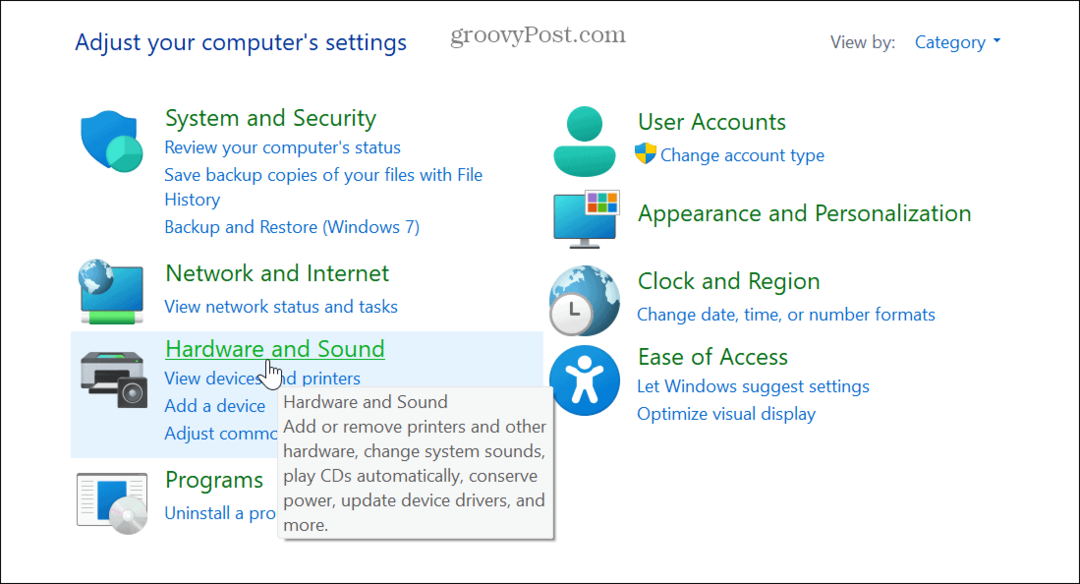Comment identifier des chansons sur un iPhone ou un iPad
Shazam Iphone Héros La Musique / / December 14, 2021

Dernière mise à jour le

Grâce à l'achat de Shazam par Apple en 2018, vous pouvez rapidement identifier les chansons sur votre iPhone ou iPad à l'aide de la fonctionnalité intégrée de Shazam. Voici comment.
Lorsque vous êtes en déplacement et que vous entendez une chanson familière, vous pouvez sortir votre iPhone et lancer une application d'identification musicale comme Shazam. C'est une application éprouvée qui est disponible pour les utilisateurs d'Apple depuis les premiers jours de l'App Store.
Shazam identifie la chanson ainsi que l'artiste ou le groupe. Cependant, vous n'avez pas besoin d'installer l'application Shazam pour identifier les chansons avec votre iPhone.
Si vous voulez savoir comment identifier rapidement des chansons sur un iPhone (ou un iPad), suivez ces étapes.
Comment rechercher et configurer la reconnaissance musicale sur iPhone et iPad
De retour en 2018, Apple a acheté Shazam pour 400 millions de dollars. Avec cet achat, Apple a ajouté qu'il fournirait gratuitement la version sans publicité de Shazam.
Il l'a fait, mais probablement pas de la manière que vous attendiez. Par exemple, les iPhones modernes ont désormais un Reconnaissance musicale caractéristique. De plus, vous pouvez l'ajouter au centre de contrôle de votre iPhone ou iPad pour un accès simple.
Pour ajouter la fonction de reconnaissance musicale à votre centre de contrôle, procédez comme suit :
- Sur votre iPhone ou iPad, accédez à Paramètres > Centre de contrôle.
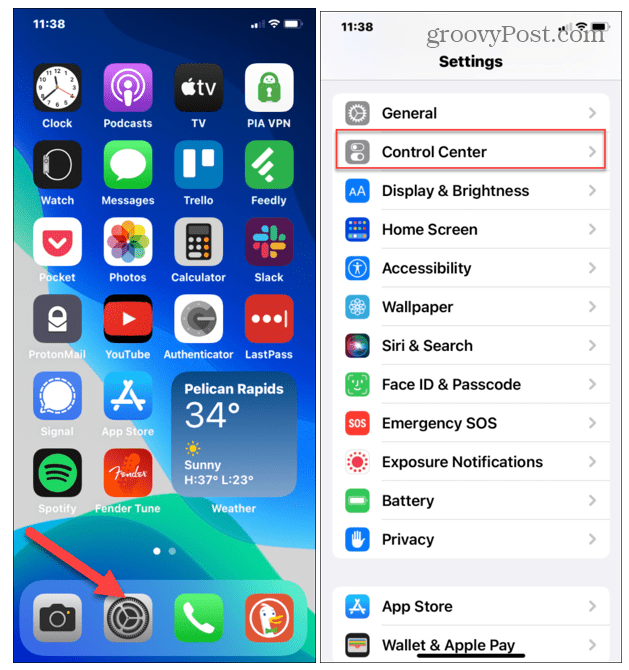
- Faites défiler l'écran et appuyez sur le vert + icône (plus) à côté de Reconnaissance musicale sous le Plus de contrôles section.
- le Reconnaissance musicale fonctionnalité sera ajoutée à la Contrôles inclus section.
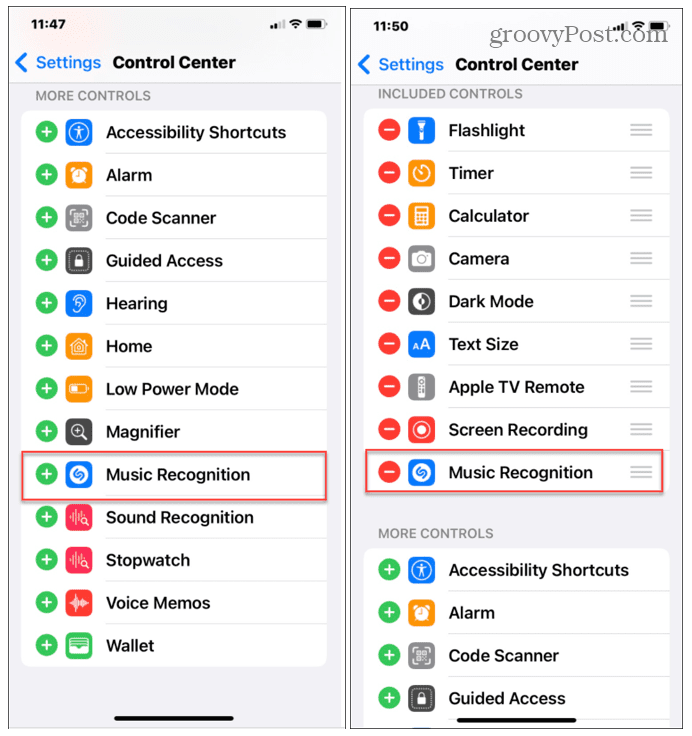
- Sortir Réglages et faites glisser vers le bas depuis le cadre supérieur de votre iPhone. Vous trouverez le Reconnaissance musicale bouton pour un accès facile depuis Centre de contrôle.
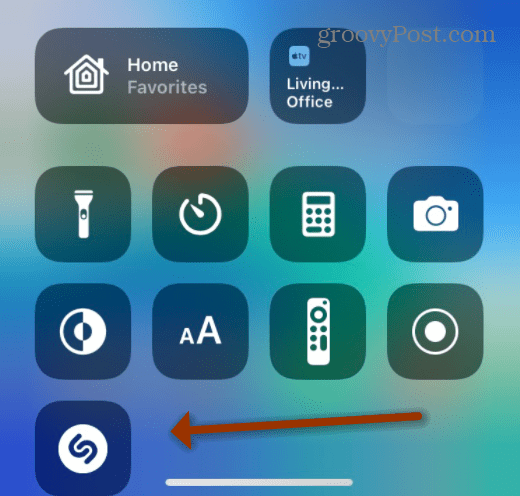
Par défaut, la reconnaissance musicale sera au bas du centre de contrôle, mais vous pouvez la déplacer pour un accès plus facile.
Pour réorganiser la reconnaissance musicale dans le centre de contrôle :
- Aller à Paramètres > Centre de contrôle.
- Appuyez et maintenez le icône de trois lignes À gauche.
- Déplacez-le vers le haut ou vers le bas, selon l'endroit où vous souhaitez qu'il apparaisse.
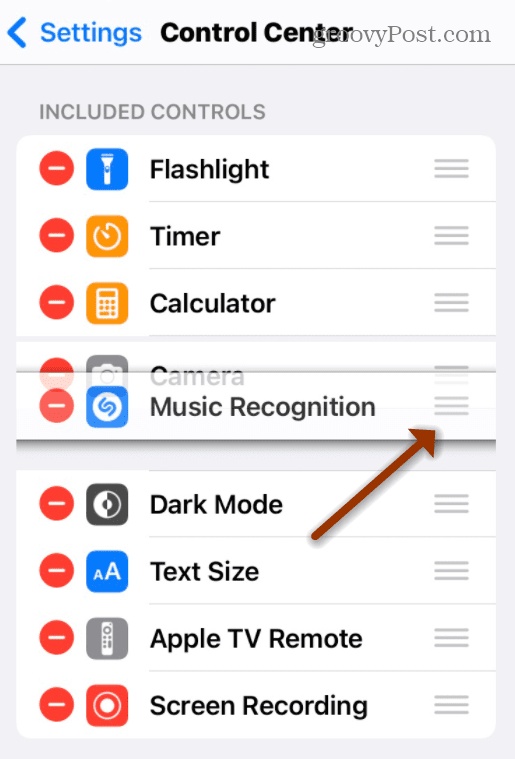
Comment identifier des chansons sur iPhone ou iPad avec la reconnaissance musicale
Si une chanson commence à jouer que vous souhaitez identifier, vous pouvez utiliser la reconnaissance musicale pour l'identifier sur votre iPhone ou iPad.
Pour identifier des chansons à l'aide de votre iPhone ou iPad :
- Balayez vers le bas depuis le coin supérieur droit de l'écran pour afficher le Centre de contrôle.
- Appuyez sur le Reconnaissance musicale bouton—il deviendra blanc.
- Vous devriez voir un message Reconnaissance musicale Shazam: activée en haut de l'écran.
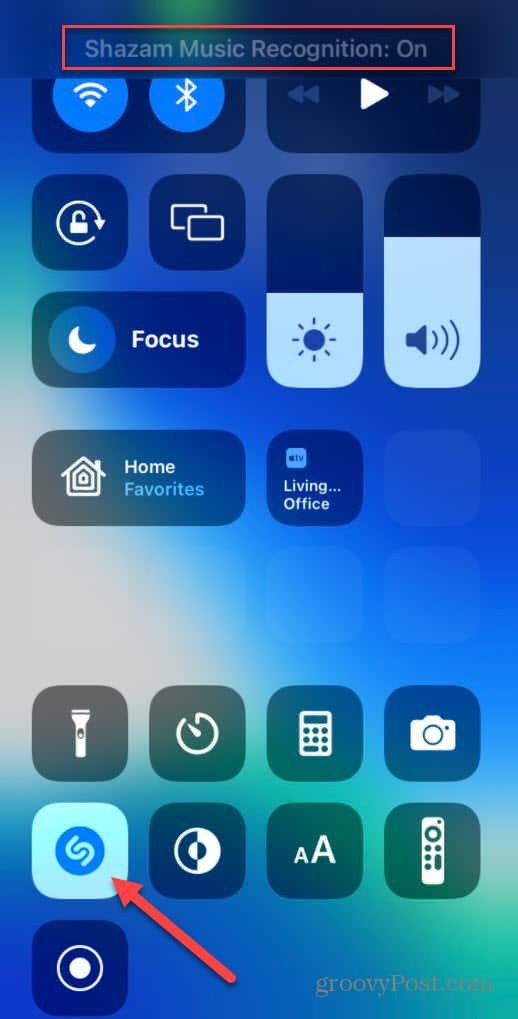
- Une fois que votre appareil a identifié la chanson, vous recevrez une notification du titre de la chanson et du groupe ou de l'artiste.
Lorsque vous appuyez sur la notification, elle vous dirigera vers le clip de l'application Shazam, une version allégée de l'application complète. Il vous donne des photos des artistes, des paroles de la chanson et d'autres musiques associées du groupe ou de l'artiste. Cependant, il ne joue qu'environ une minute de la chanson.
Pour toute la piste, vous devrez être un Pomme Musique abonné.
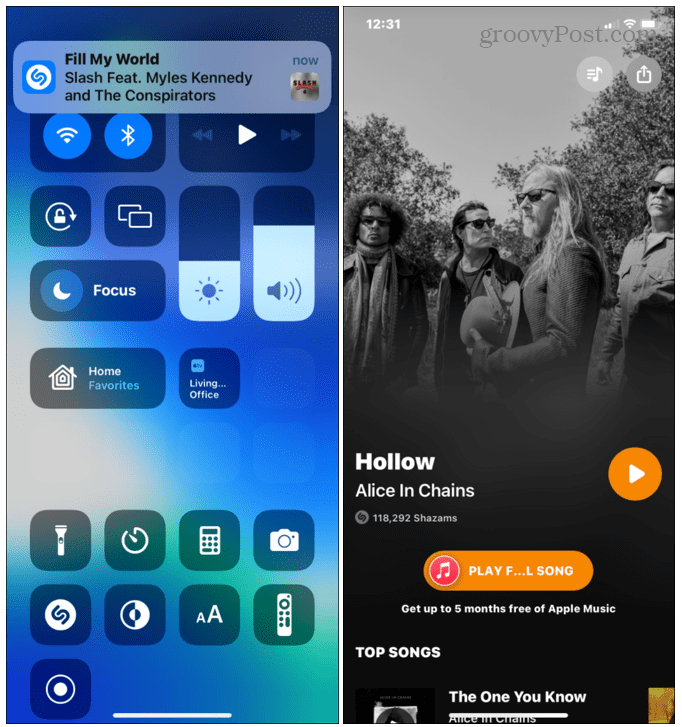
Comment trouver une liste de chansons identifiées
Contrairement à l'application Shazam complète, Shazam App Clip ne stocke pas l'historique des chansons que vous avez identifiées, mais vous pouvez toujours les trouver. Même si vous avez installé la version complète de Shazam, elle ne répertoriera pas les chansons identifiées avec la fonction de reconnaissance musicale.
Pour trouver une liste de chansons identifiées avec la reconnaissance musicale, procédez comme suit :
- Balayez vers le bas à partir du haut à droite pour afficher le Centre de contrôle sur votre iPhone ou iPad.
- Appuyez longuement sur le Reconnaissance musicale bouton pendant environ une seconde.
- Une liste des chansons identifiées par Shazam via la fonction de reconnaissance musicale s'affichera.
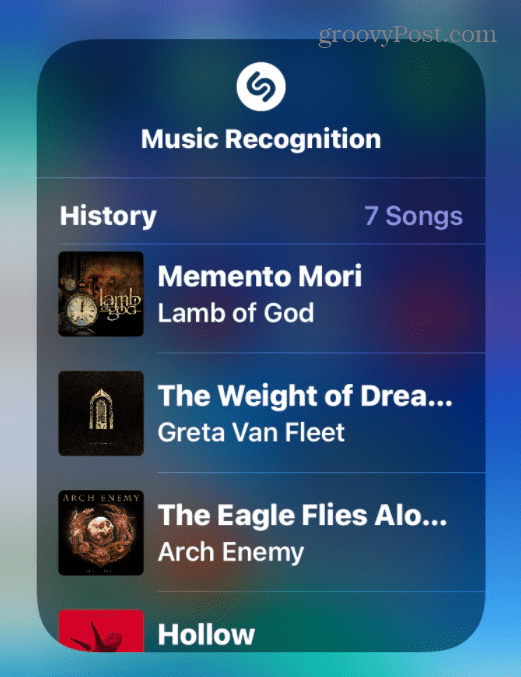
- Appuyez sur une chanson pour l'ouvrir dans Shazam App Clip. Comme expliqué ci-dessus, vous pouvez écouter un aperçu de la chanson, lire les paroles de la chanson, afficher d'autres pistes et albums, des extraits vidéo et trouver des morceaux similaires.
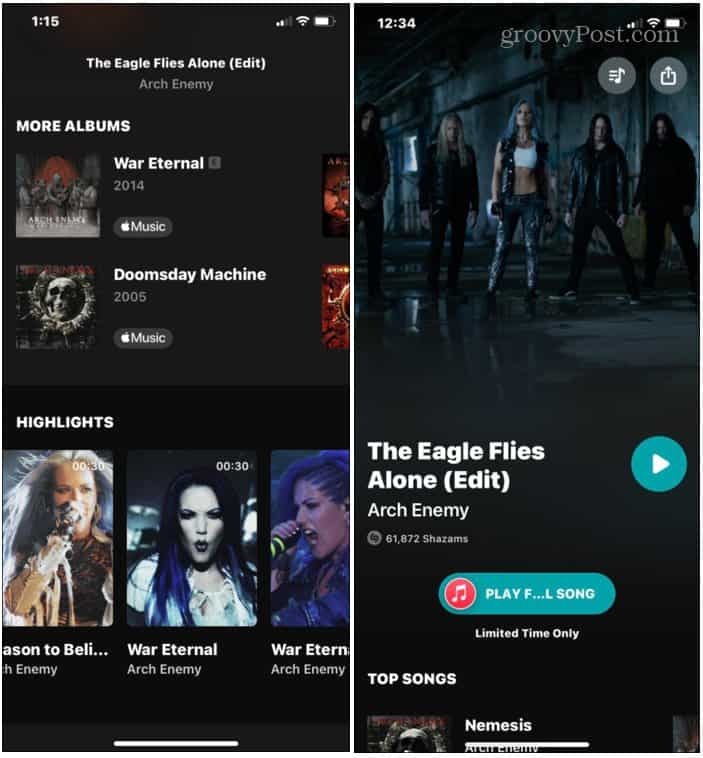
Il convient également de noter que vous pouvez utiliser Siri pour identifier les chansons. Pour ce faire, il suffit de demander: Siri, quelle chanson joue?
Siri écoutera pendant quelques secondes et reviendra avec une notification indiquant le titre et l'artiste de la chanson. Comme la reconnaissance musicale, l'identification des chansons de Siri est également alimentée par Shazam.
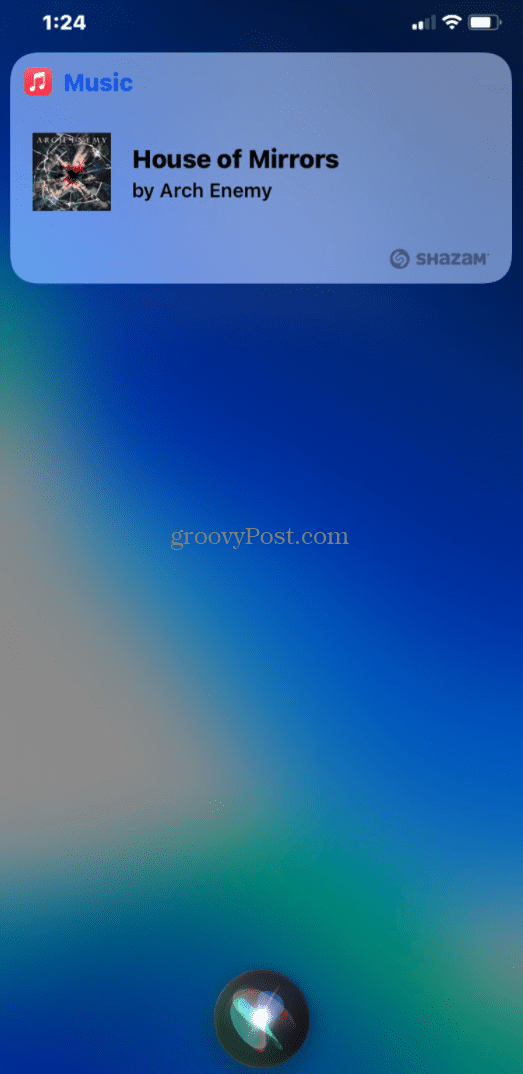
Identifier des chansons sur iPhone et iPad à l'aide de Shazam
Grâce à la puissance de Shazam, vous pouvez utiliser les étapes ci-dessus pour identifier les chansons sur votre appareil iPhone ou iPad. Vous ne vous retrouverez plus avec une mélodie ennuyeuse que vous ne pouvez pas tout à fait identifier - Shazam (et la fonction de reconnaissance musicale qu'il alimente) résoudra le problème pour vous.
Une fois que vous avez identifié la chanson, vous pouvez alors écouter la chanson (en entier) en utilisant Apple Music ou un concurrent comme Spotify (tant que Spotify fonctionne correctement). Si vous ne pouvez pas choisir entre ces plateformes, vous pouvez toujours transférez vos playlists entre elles et profitez du meilleur des deux mondes.
Comment trouver votre clé de produit Windows 11
Si vous avez besoin de transférer votre clé de produit Windows 11 ou si vous en avez simplement besoin pour effectuer une nouvelle installation du système d'exploitation,...
Comment effacer le cache, les cookies et l'historique de navigation de Google Chrome
Chrome fait un excellent travail en stockant votre historique de navigation, votre cache et vos cookies pour optimiser les performances de votre navigateur en ligne. C'est comment...
Comparaison des prix en magasin: comment obtenir des prix en ligne lors de vos achats en magasin
Acheter en magasin ne signifie pas que vous devez payer des prix plus élevés. Grâce aux garanties d'égalisation des prix, vous pouvez obtenir des remises en ligne lors de vos achats dans...
Comment offrir un abonnement Disney Plus avec une carte-cadeau numérique
Si vous appréciez Disney Plus et que vous souhaitez le partager avec d'autres, voici comment acheter un abonnement Disney+ Gift pour...